Windows işletim sistemlerinde yoğun olarak kullanılan sistem geri yükleme özelliğinde karşılaşılan "Sistem Geri Yükleme Başarısız Oldu" hatasını nasıl çözüleceğini görsel olarak anlattık.


Microsoft firmasının çıkarmış olduğu Windows 7, Windows 8 ve Windows 10 işletim sistemlerinde karşılaşılan sorunlardan biri olan ‘Sistem Geri Yükleme Başarısız Oldu’ hatasını çözümünü bu haberimizde paylaşacağız.
Bilgisayar kullanıcıları genellikle bir sorun ile karşı karşıya kaldıklarında ilk yaptıkları şey sistem geri yüklemeyi çalıştırmaktır. Sistem geri yükleme, bilgisayarınızı sorunsuz çalıştığı tarihe geri döndürmektir. Bu şekilde eğer sorunsuz olarak sistem geri yüklemeyi yapabilirseniz bilgisayarınızdaki sorunu çözmüş olacaksınız. Fakat yazımızda belirttiğimiz gibi ‘Sistem Geri Yükleme Başarısız Oldu’ hatası alıyorsanız aşağıdaki adımları takip ederek sorununuzu çözebilirsiniz.
Sistem geri yükleme başarısız oldu
- İlk olarak bilgisayarınızın denetim masasına giriş yapınız. Aşağıdaki resimde masaüstünde bulunan denetim masasının simgesi gösterilmiştir.

- Ardından karşınıza aşağıdaki resimde yer alan ekran gelecekti. Bu ekranda yer alan seçeneklerden ‘Sistem ve Güvenlik’ bölümüne giriş yapınız.



- Bu işlemden sonra karşınıza gelen seçeneklerden ‘Yönetimsel Araçlar’ yazısına tıklayınız.

- ‘Yönetimsel Araçlar’ bölümünde yer alan listeden ‘Hizmetler’ kısmına tıklayınız.
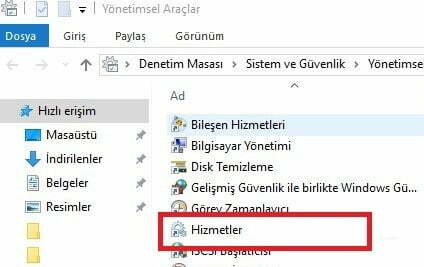
- Bu işlemden sonra açılan listede ‘Birim Gölge Kopyası’ hizmetinin ‘Başlangıç Türü’nün ‘Otomatik’ olması ve ‘Durum’unun da ‘Çalışıyor’ şekkinde olması gerekiyor. Fakat bu sorunu alan bilgisayarlarda genellikle aşağıdaki resimde olduğu gibi bu hizmet kapalı görünmektedir.Kapalı olan bu servisin üzerine gelip fareniz ile sağ tıklayarak özellikleri açınız.

- Karşınıza gelen ekrandan ‘Başlangıç Türü’ ayarı ‘Elle’ şeklinde bulunmaktadır. Bu ayarı ‘Otomatik’ şeklinde ayarlayınız. Ardından aşağıdaki resimde olduğu gibi Başlat yazısına tıklayarak yaptığınız ayarların kaydedilmesi için Uygula tuşuna basınız. https://teknolojihaberleri.tr
Sistem geri yükleme olmuyor açılmıyor çözümü



Güncelleme Tarihi: 08 Nisan 2020, 09:06









